Како читати текст у Виндовс-у 7 лакше уз ЦлеарТипе

Помоћу алата за подешавање ЦлеарТипе можете калибриратиизглед текста у Виндовс-у 7 тако да он боље функционише са вашим одређеним екраном. Према Мицрософту: „Са технологијом фонтова ЦлеарТипе речи на екрану рачунара изгледају готово једнако оштро као оне штампане на комаду папира.“ Јесте ли спремни за преглед и фино подешавање екрана?
Како омогућити и конфигурирати ЦлеарТипе за Виндовс 7
1. Кликните на тхе тхе Виндовс Старт Мену Орб и онда Тип ин cttune.exe и Притисните Унесите.
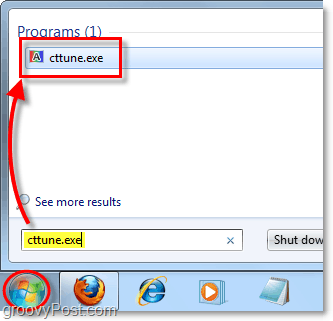
2. Проверавати кутију за Укључите ЦлеарТипе и онда Кликните на Следећи.
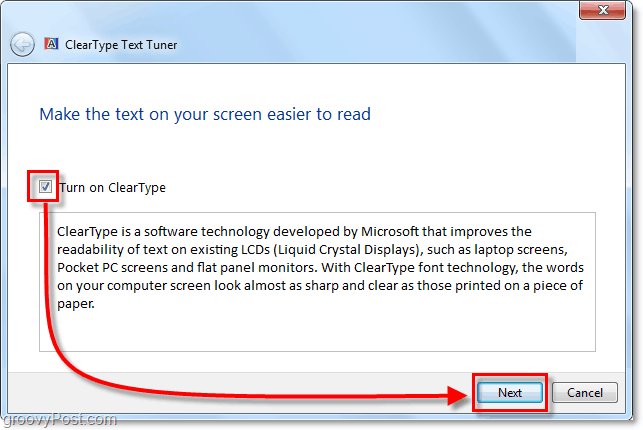
3. Проверите да ли вам је монитор на изворномрезолуција. Ово је наменска резолуција која није у кутији и на којој је ваш екран дизајниран за покретање. То ће се разликовати у зависности од величине и изгледа вашег екрана. На пример, са лаптопом који тренутно користим моја подразумевана резолуција је 1366 × 768, али монитор је десктоп 1680 к 1055. Једном када га добијете као изворни, Кликните на Следећи.
Важна напомена: Ако користите ЛЦД екран на нечему другом него у матичној резолуцији, увек ће доћи до нејасног изобличења које се приписује његовом изгледу.
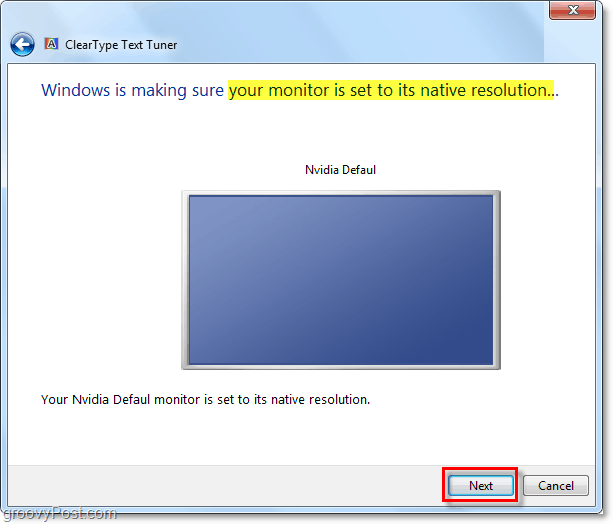
4. Сада ће вас провести кроз серију 4различити прозори. Сваки прозор ће приказати различите оквире текста. Морат ћете пажљиво анализирати и одабрати текст који вам се најбоље приказује на екрану. Опет који избор изгледа најбоље ће се разликовати овисно о томе који екран користите па су избори приказани на доњим снимкама екрана само примјер.
Уживајте у великој лорем ипсум причи о брзој смеђој лисици док пролазите кроз њих! За више лорем ипсум потражите званични блог лорем ипсум!
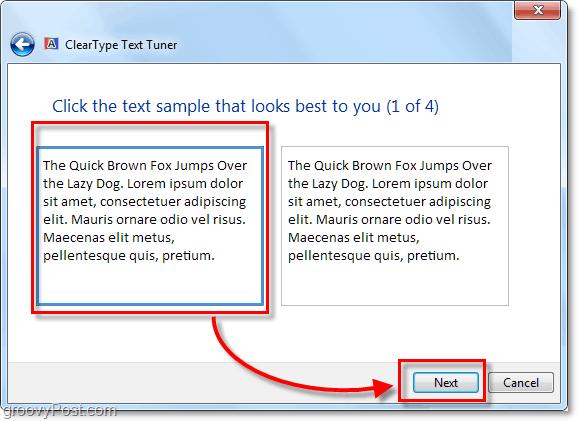
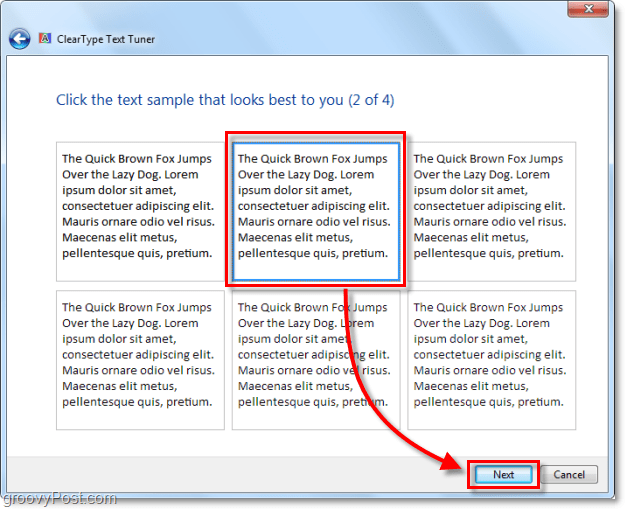
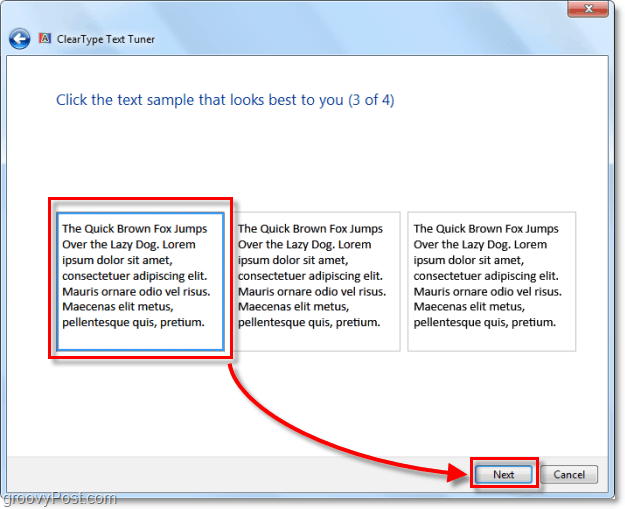
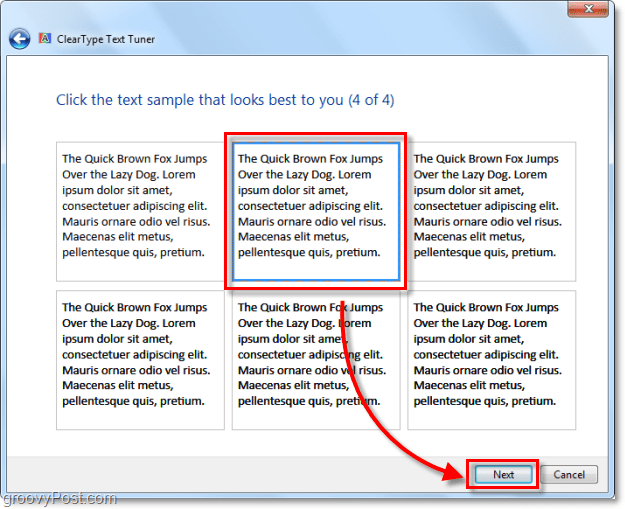
Након што сте прошли кроз сва четири прозора по избору, честитке сте завршили! Уживајте у новој и новој побољшаној јасноћи текста с Виндовс 7.
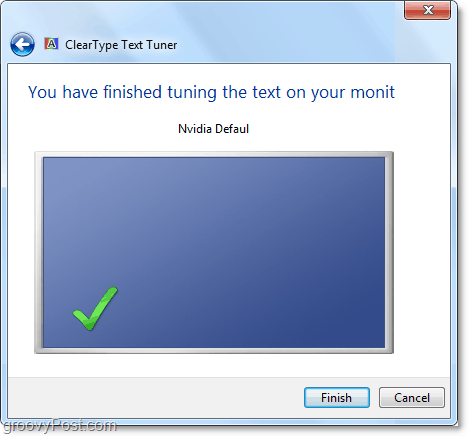
Имате грубо питање или коментар? Баците нам мисао у наставку или започните дискусију на форуму гроовиПост заједнице!










Оставите коментар